Notifications de formulaire pour Google Forms - Guide de démarrage
Avec les notifications Google Forms, vous pouvez envoyer des notifications par email automatiques à un ou plusieurs destinataires dès qu'un répondant soumet votre formulaire Google. Vous pouvez également créer plusieurs modèles d'email et envoyer différents emails à différentes personnes en fonction des réponses du formulaire.
Créer des notifications par email
Ouvrez votre formulaire Google et lancez l'extension de notifications par email. Ici, nous avons créé un formulaire Google pour capturer les demandes de support des clients.
Une fois l'extension lancée, cliquez sur le bouton Créer et sélectionnez Notification par email dans la liste déroulante. Cela ouvrira l'assistant étape par étape pour configurer un workflow d'envoi d'emails à chaque réception d'une nouvelle réponse au formulaire.
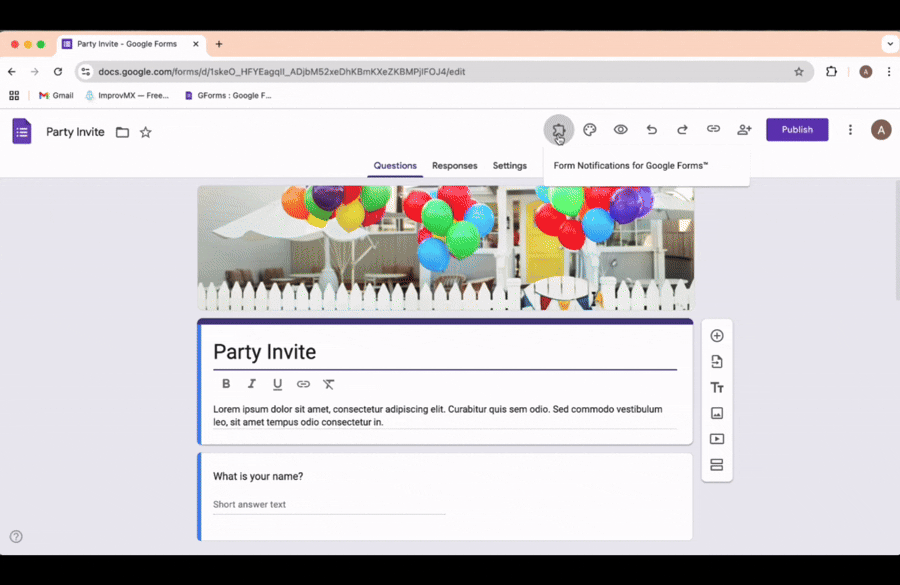
Construire une notification par email
La première étape consiste à rédiger le message que vous souhaitez envoyer aux destinataires. Les champs suivants doivent être remplis dans cette étape :
1. Nom de la notification : Donnez un nom à cette notification, qui sera utilisé en interne pour identifier le workflow, au cas où vous auriez plusieurs notifications associées au même formulaire Google.
2. Nom de l'expéditeur : C'est le nom qui apparaîtra dans le champ De de vos messages sortants envoyés via le formulaire Google.
3. Email de l'expéditeur : Vous pouvez envoyer des notifications par email au nom de n'importe quelle adresse email connectée comme alias à votre compte Google principal.
4. Adresse email de réponse : C'est l'adresse email où les réponses arriveront lorsque le destinataire choisira de répondre ou de répondre à tous à votre notification par email.
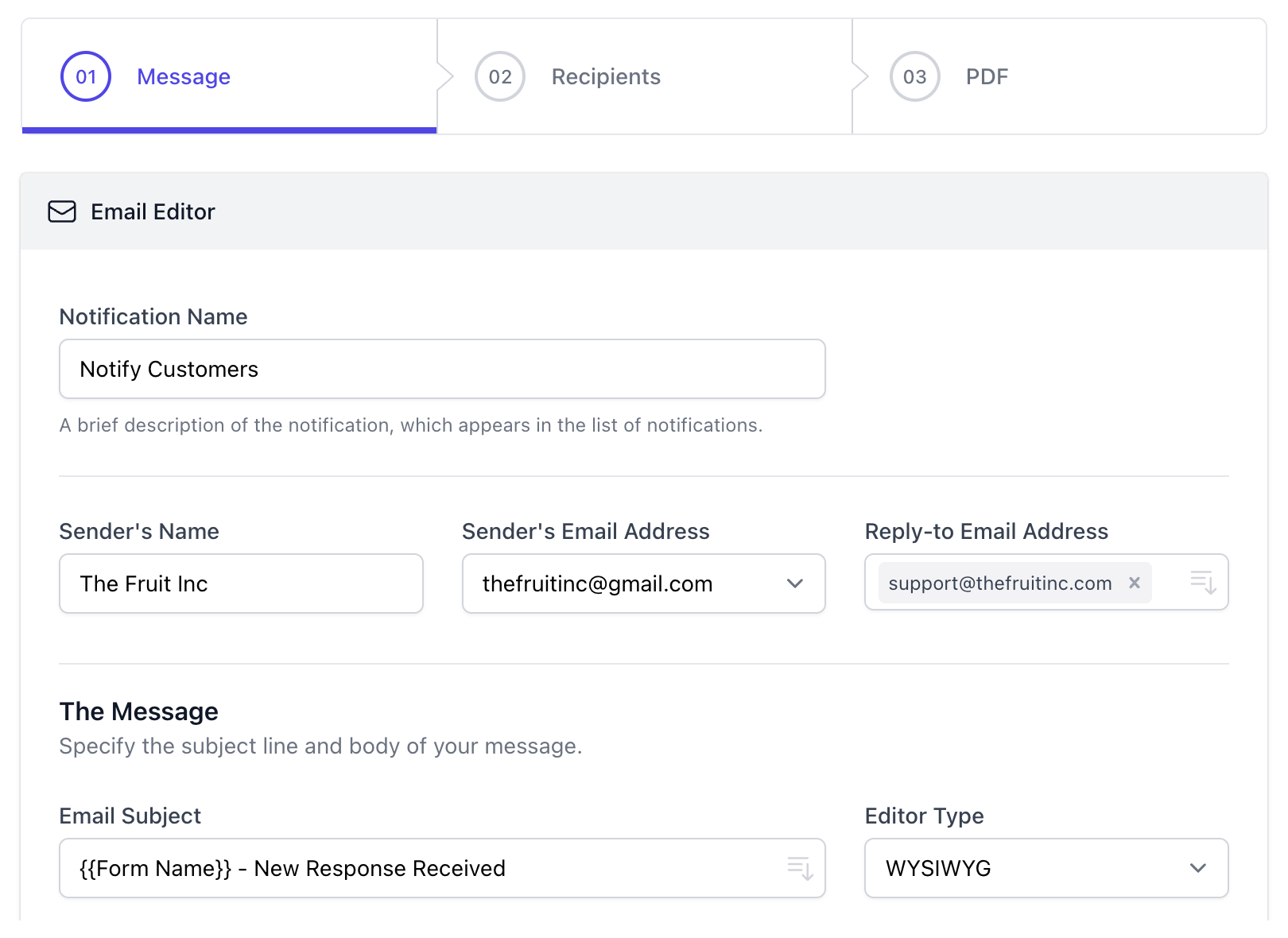
L'étape suivante consiste à spécifier l'objet et le corps de l'email. Vous pouvez utiliser les valeurs par défaut ou tout saisir à partir de zéro. Vous pouvez utiliser les marqueurs de la liste déroulante, qui seront remplacés par les valeurs réelles saisies par le répondant dans le formulaire Google.
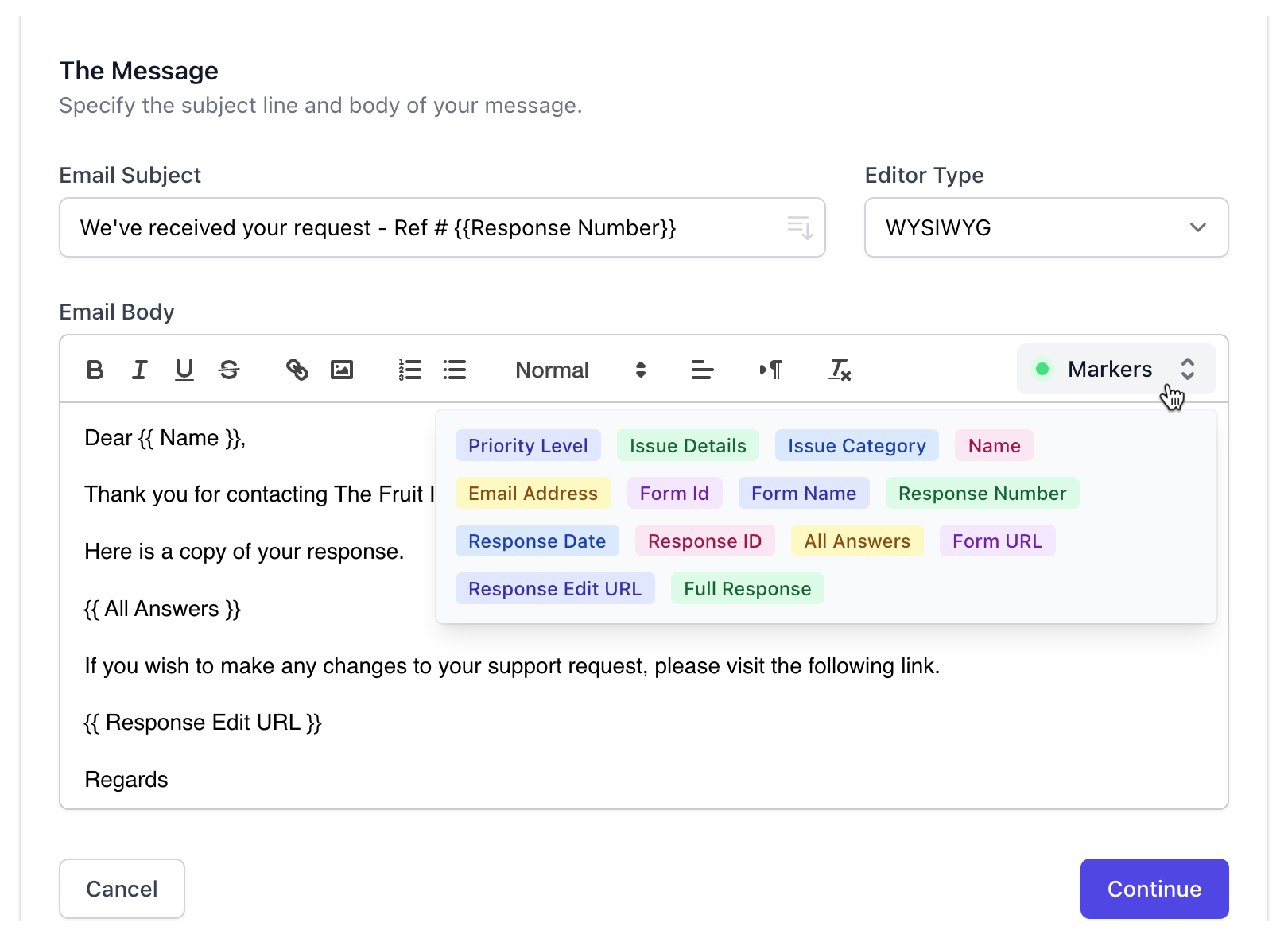
Le marqueur {{All Answers}} est un marqueur spécial qui sera remplacé par un tableau bien formaté contenant toutes les réponses que l'utilisateur a saisies dans le formulaire.
Si les paramètres de votre formulaire Google permettent aux répondants de modifier leurs réponses, vous pouvez utiliser le marqueur {{Response Edit URL}} pour inclure un lien dans le corps de l'email qui leur permettra de modifier leurs réponses.
Maintenant que l'email a été rédigé, l'étape suivante consiste à spécifier les destinataires de l'email.